アプリ側からIDFAへのアクセスが不可能になるだけで、アプリそのものの利用はできるため、拒否しても問題はないが、中にはユーザーごとに表示する情報を最適化しているアプリもある。また、ランダムで表示される広告より、自分向きのものを表示させたいという人もいるだろう。このようなときには、後から設定を変更することもできる。
設定情報は、「設定」アプリの「プライバシー」にある「トラッキング」にまとめて表示される。ここで個々のアプリの同意に関して、設定を変更することが可能になる。さらに、「アプリからのトラッキング要求を許可」のスイッチをオフにすると、一律でトラッキングを拒否して、アプリを開いた際にアラートが表示されないようにすることもできる。OSをiOS 14.5にアップデートしたら、まず試してみたい機能と言えるだろう。
勝手にマイクやカメラが使われている?
iOSのアプリは、OS側が持つ機能やデータ、デバイスを使おうとする際に、権限を取得する。例えば、位置情報を使おうとしたときには、その旨が画面に表示され、ユーザーの同意した範囲の情報に対してアプリ側からアクセスできるようになる。アプリを開いたときに一括で同意を取るのではなく、その機能を使おうとした際に表示されるため、煩わしさもない。
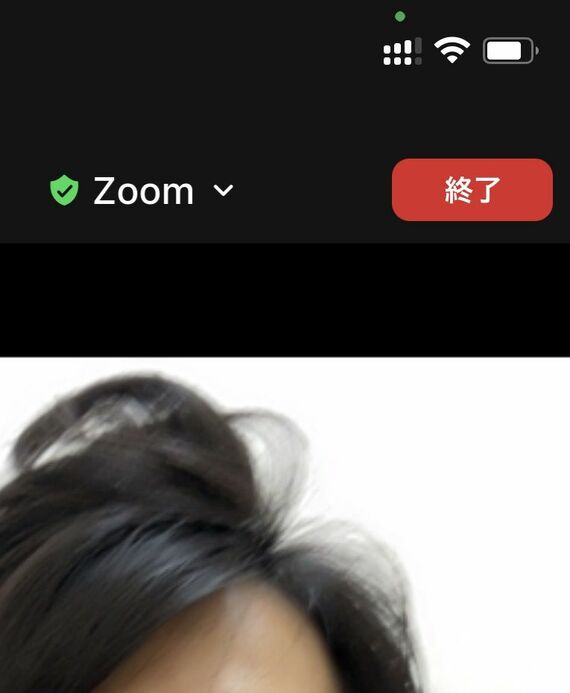
マイクやカメラといった機能は、ユーザーの個人情報に直結する。ユーザーの気づかないうちに、会話や、映像を収集できてしまうからだ。例えば、音声で何かを操作したり、カメラでQRコードを読み取ったりするアプリなら、こうした機能にアクセスするのは理解できる。一方で、マイクやカメラが本当に必要なときだけ使われているかは、ユーザー側からはわからなかった。こうした不透明さを改善するため、iOS 14ではマイクやカメラが使われた際に、さりげなくユーザーに知らせる機能が搭載された。
例えば、Zoomを起動して、新規ミーティングを立ち上げてみてほしい。ビデオつきで新規ミーティングを始めると、画面右上のアンテナマークの左に、緑色の「●」が表示されるはずだ。これは、アプリ側からカメラ機能を使っていることを示している。ビデオなしで新規ミーティングを立ち上げると、緑色の●はつかない。ビデオなしで会議を始めても、アプリが裏で映像を収集していないことがわかって安心というわけだ。


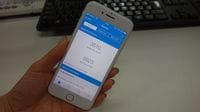




























無料会員登録はこちら
ログインはこちら